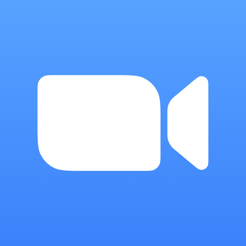「ZOOM飲み会」のやり方を解説!オンライン飲み会が大人数でできる♥
Contents[OPEN]
- 1「ZOOM飲み会」ってなに?
- 2スーパーかんたん♡スマホでのZOOM飲み会のはじめ方
- 3ZOOM飲み会のやり方を解説!
- 3.1ZOOM飲み会をスマホから開催するやり方
- 3.2ZOOM飲み会をパソコンから開催するやり方
- 3.3ZOOM飲み会にスマホから参加するやり方
- 3.4ZOOM飲み会にパソコンから参加するやり方
- 3.5ZOOM飲み会で全員のビデオ画面が見られない?
- 4ZOOM飲みでバーチャル背景をつける方法
- 5ZOOM飲みでオススメ!盛り上がるゲーム
- 6ZOOM飲みで、あると便利なアイテムを紹介♪
- 6.1UberEats(ウーバーイーツ)【ZOOM飲み必須アイテム】
- 6.2クラシル【ZOOM飲み必須アイテム】
- 6.3カラーコンタクト【ZOOM飲み必須アイテム】
- 6.4リングライト【ZOOM飲み必須アイテム】
- 6.5ヘッドセット【ZOOM飲み必須アイテム】
- 6.6おつまみ【ZOOM飲み必須アイテム】
- 6.7スイーツみたいなリキュール【ZOOM飲み必須アイテム】
- 7ZOOM飲みだけじゃない!おうちで出来ることまとめ♥
ZOOM飲み会のやり方を解説!
それではZOOM飲み会のやり方を説明していきたいと思います!
ZOOM飲み会を開催するやり方とZOOM飲み会に参加するやり方、二つに分けて説明していきます。
ZOOM飲み会をスマホから開催するやり方
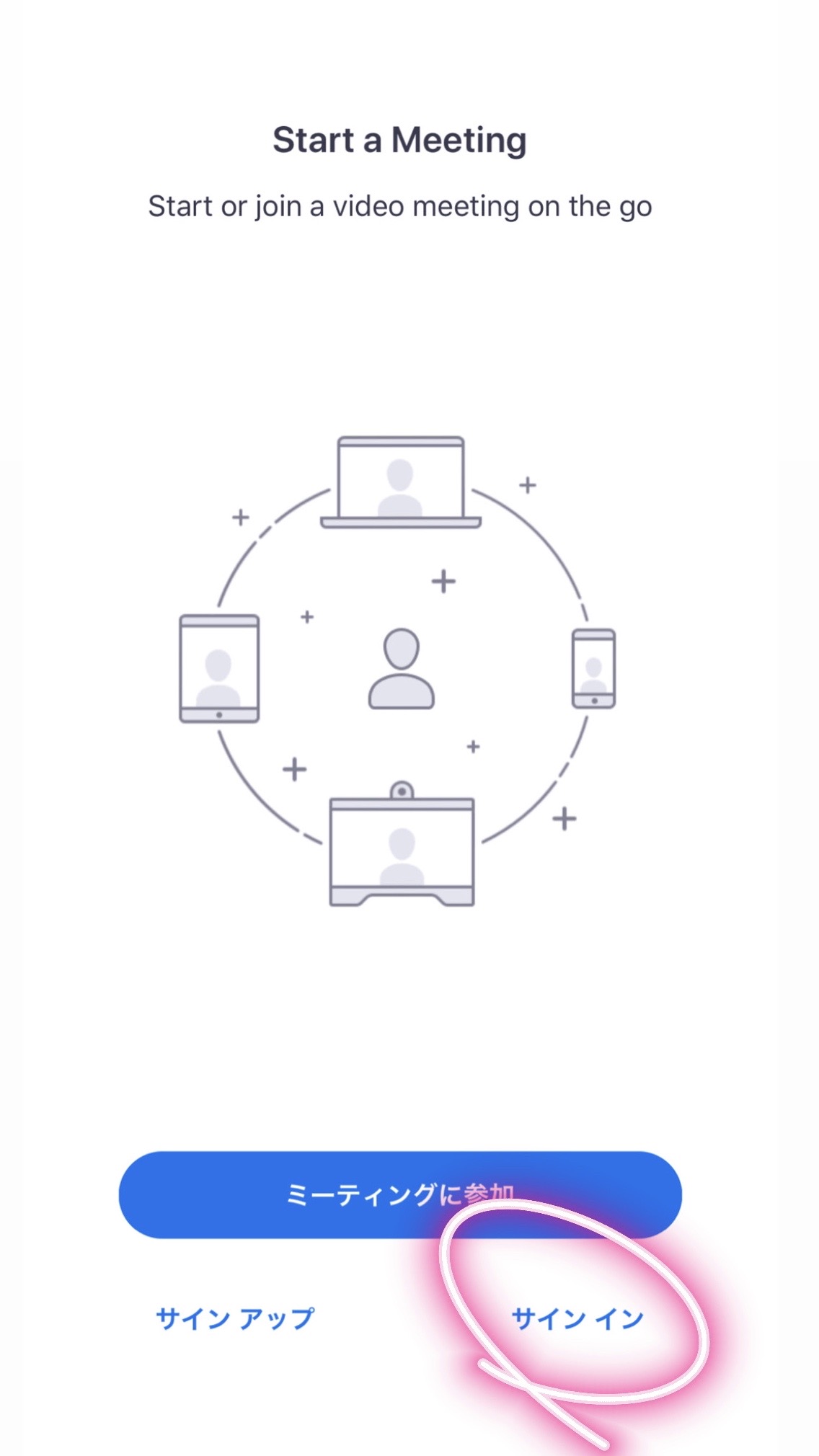
ZOOM飲み会の準備が整ったので、早速開催しちゃいましょうっ♡
アプリを再び開き、〈サインイン〉をタップします。
先ほど設定したメールアドレス・パスワードを入力し、サインインしてください。
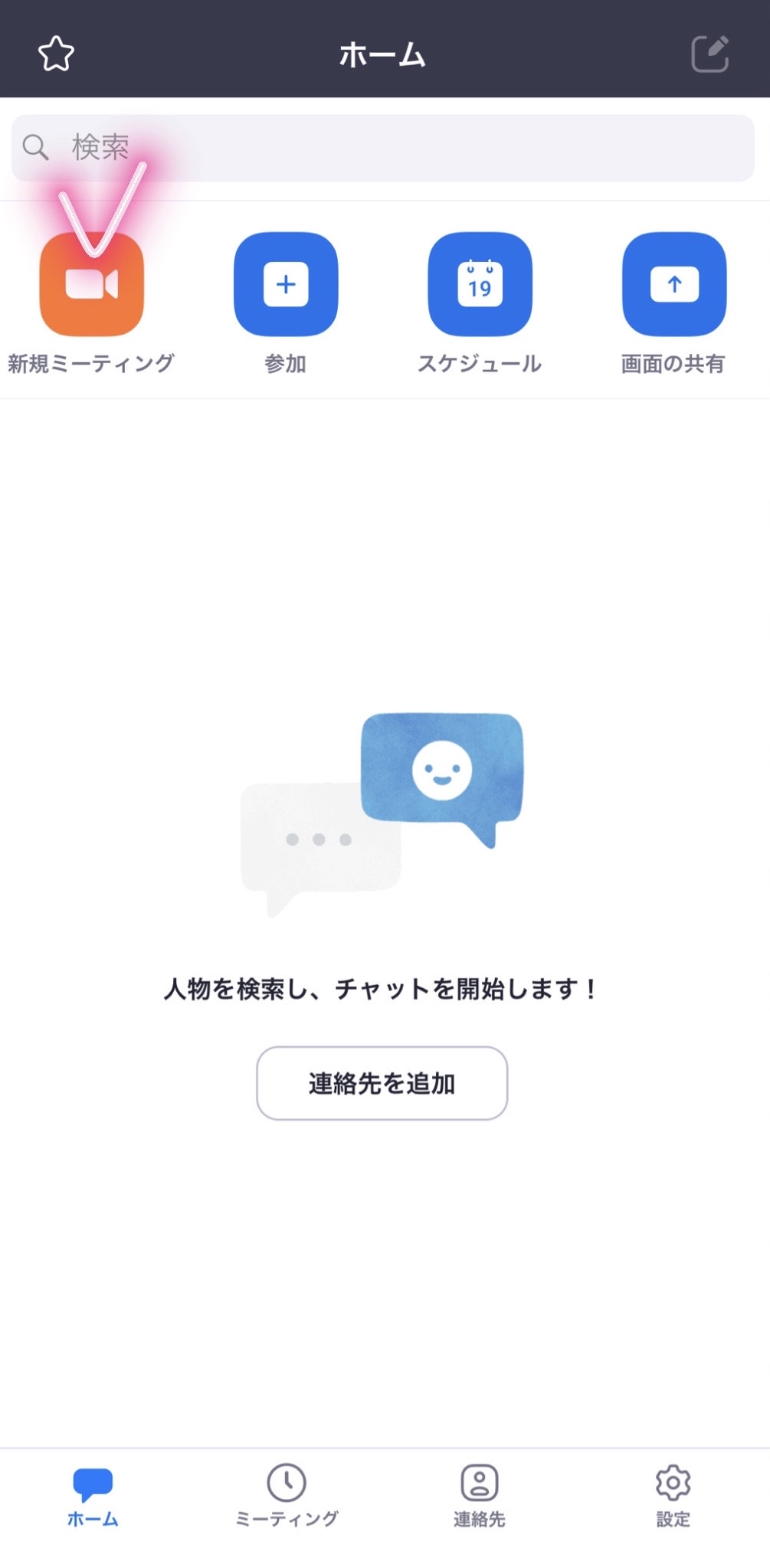
そして、左上にあるビデオのアイコン〈新規ミーティング〉をタップします。

するとすぐにビデオ通話スタートw
画面上部に記されているミーティングID(9桁)とパスワードをZOOM飲み会参加者に伝えてください(長押しするとURLがコピーできます)。

参加者が来ると「◯◯が本ミーティングの待機室に参加しました」という通知がくるので「許可する」をタップし、ZOOM飲み会に参加させてあげましょう!
ZOOM飲み会をパソコンから開催するやり方
こちらもとってもカンタン!!
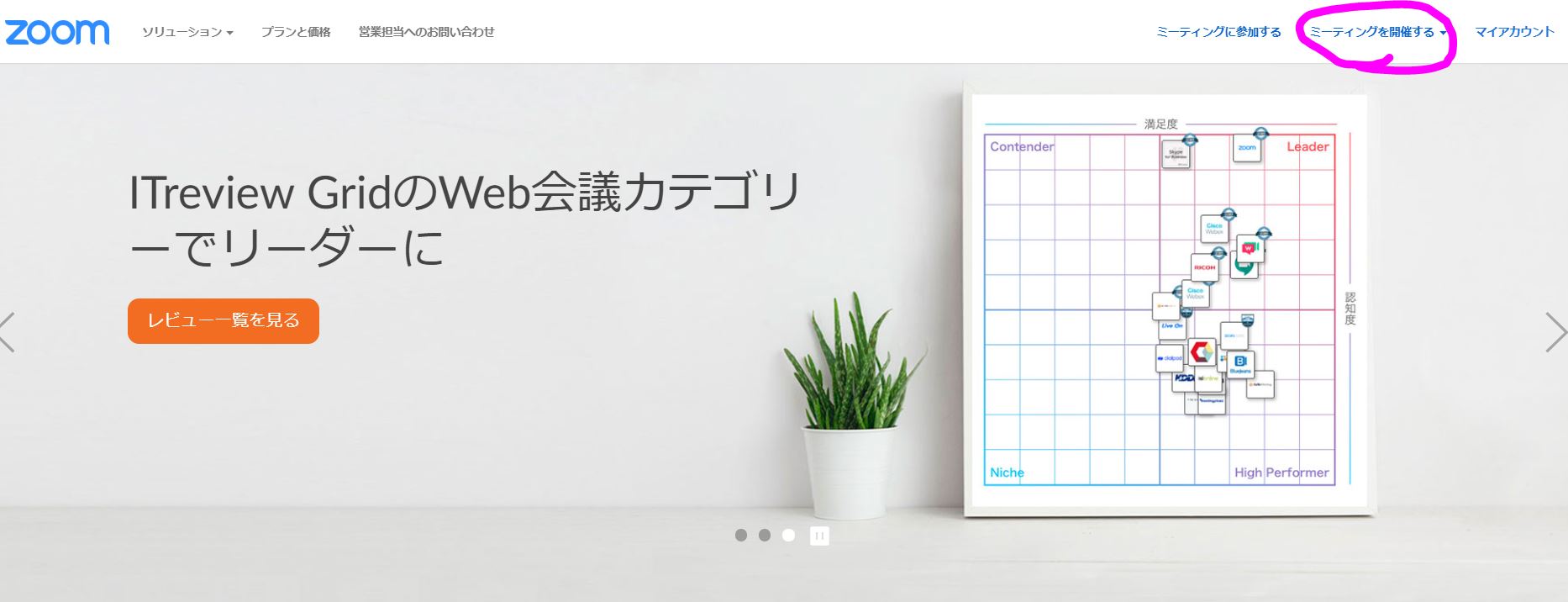
サインアップが完了して、ホーム画面に戻ったら、右上の『ミーティングを開催する』をクリック。
ビデオ画面が立ち上がるので、画面下部の『招待』から招待コードをコピーして、参加してほしいメンバーに共有しましょう!!
ZOOM飲み会にスマホから参加するやり方

開催されているZOOM飲み会に参加する側の方はめちゃくちゃ簡単です(笑)
まず、アプリを開き〈ミーティングに参加〉をタップします。
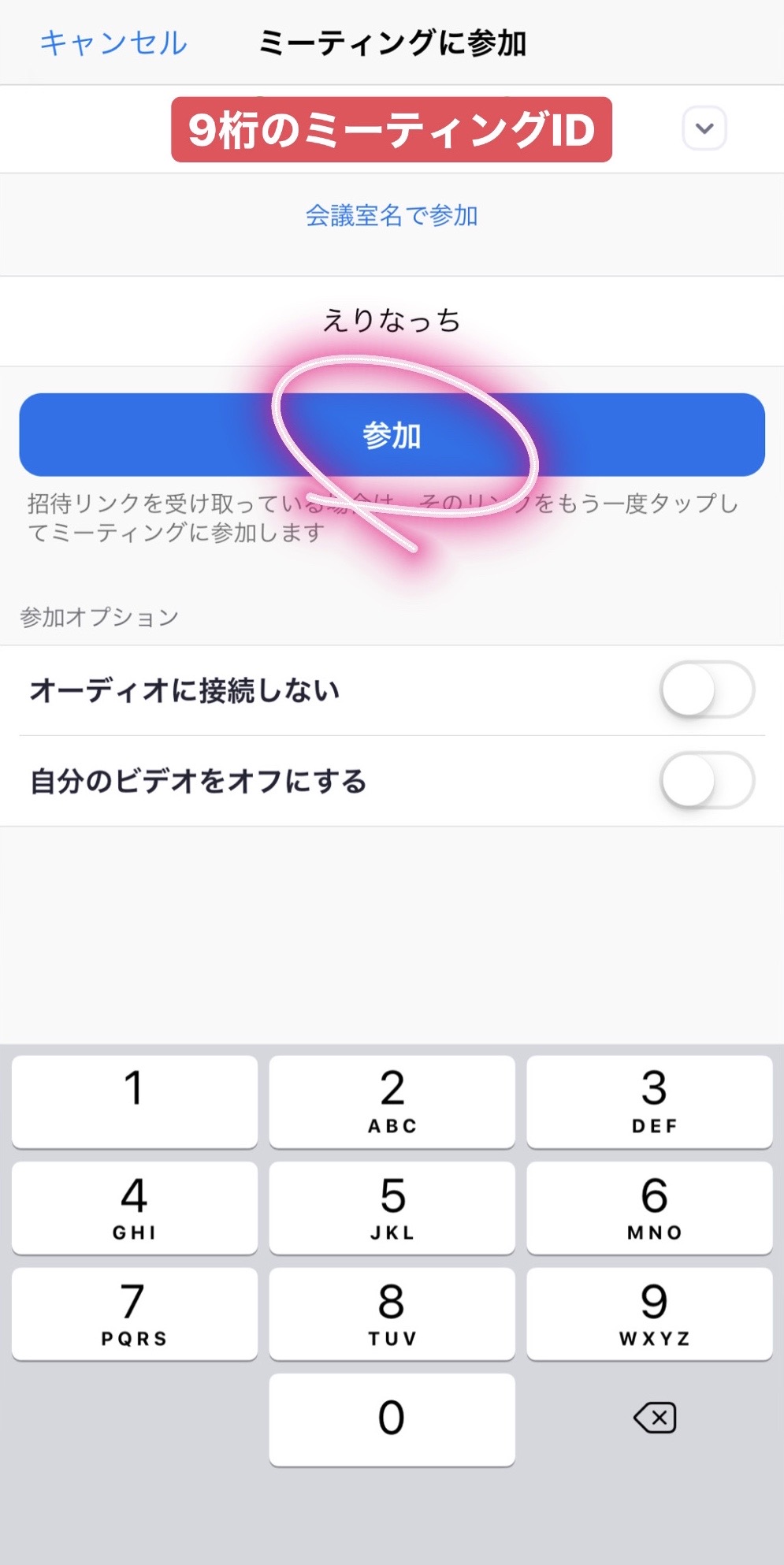
ZOOM飲み会の主催者から教えてもらったミーティングIDと、名前を入力して〈参加〉をタップします。
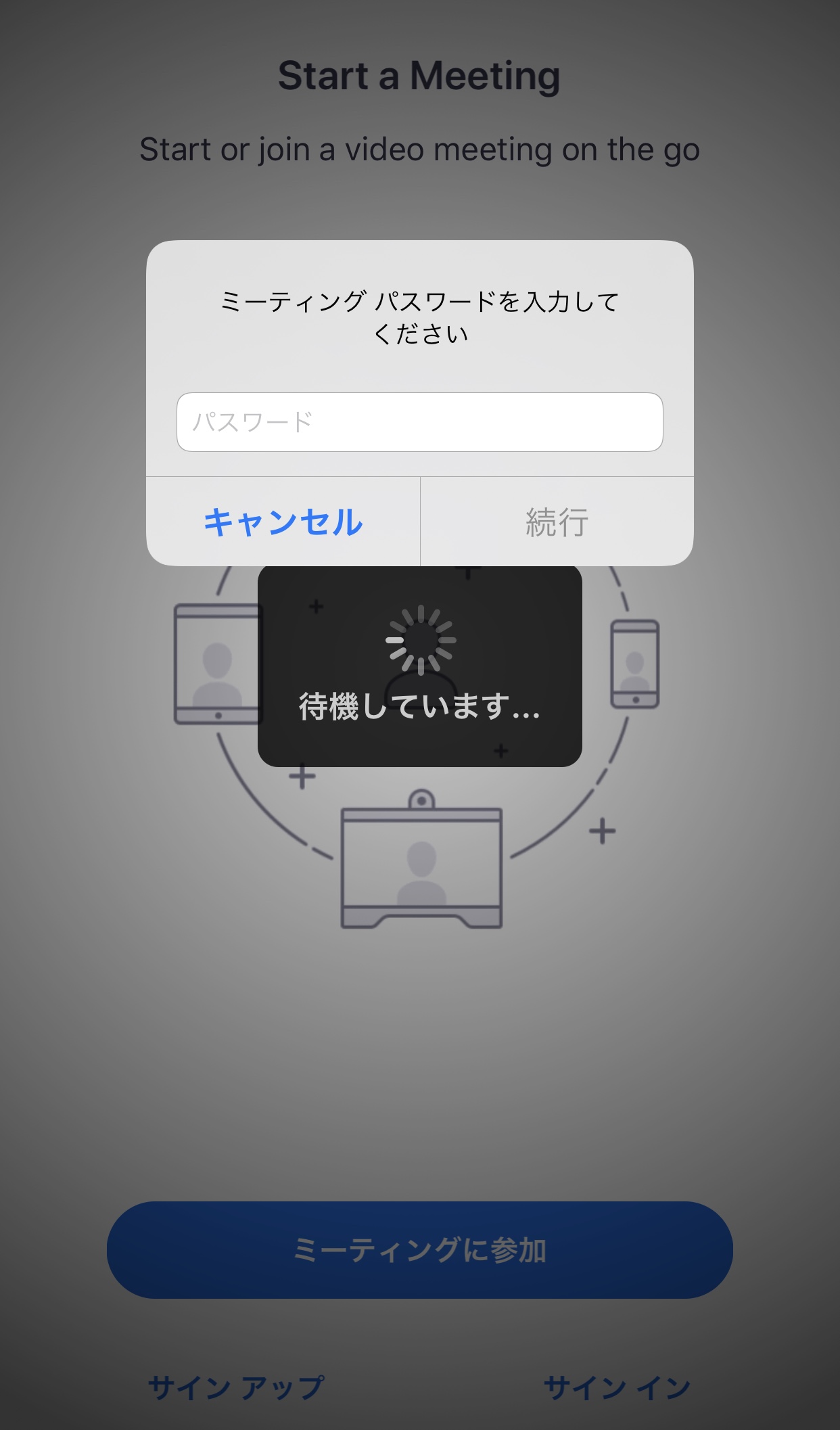
するとパスワードを要求されるので、こちらも主催者から教えてもらったパスワードを入力してください。
その後主催者が〈許可する〉をタップすると、ZOOM飲み会に参加できちゃいます☺︎
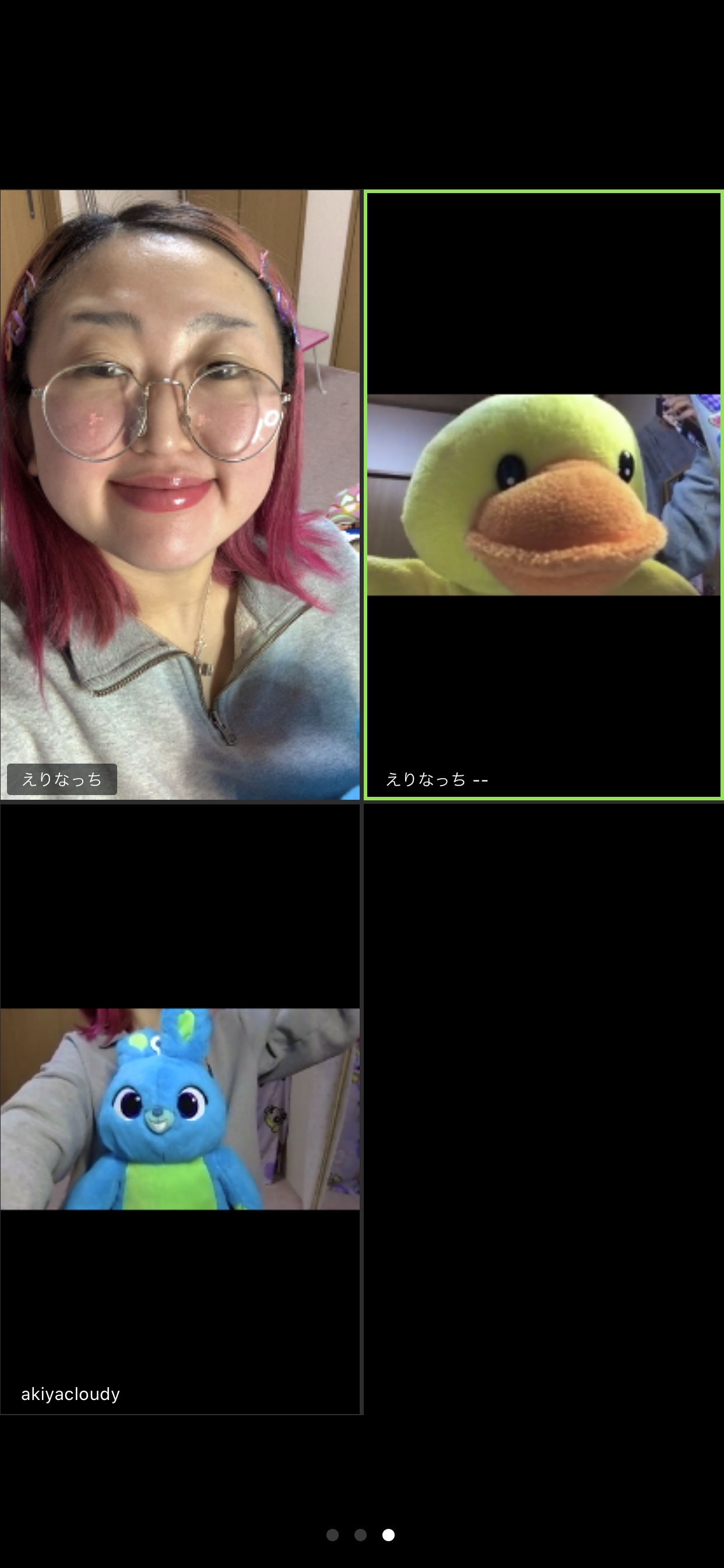
※オンライン飲み会すら呼ばれないぼっちは、人形たちと宴を楽しみます(滝涙)
ZOOM飲み会にパソコンから参加するやり方
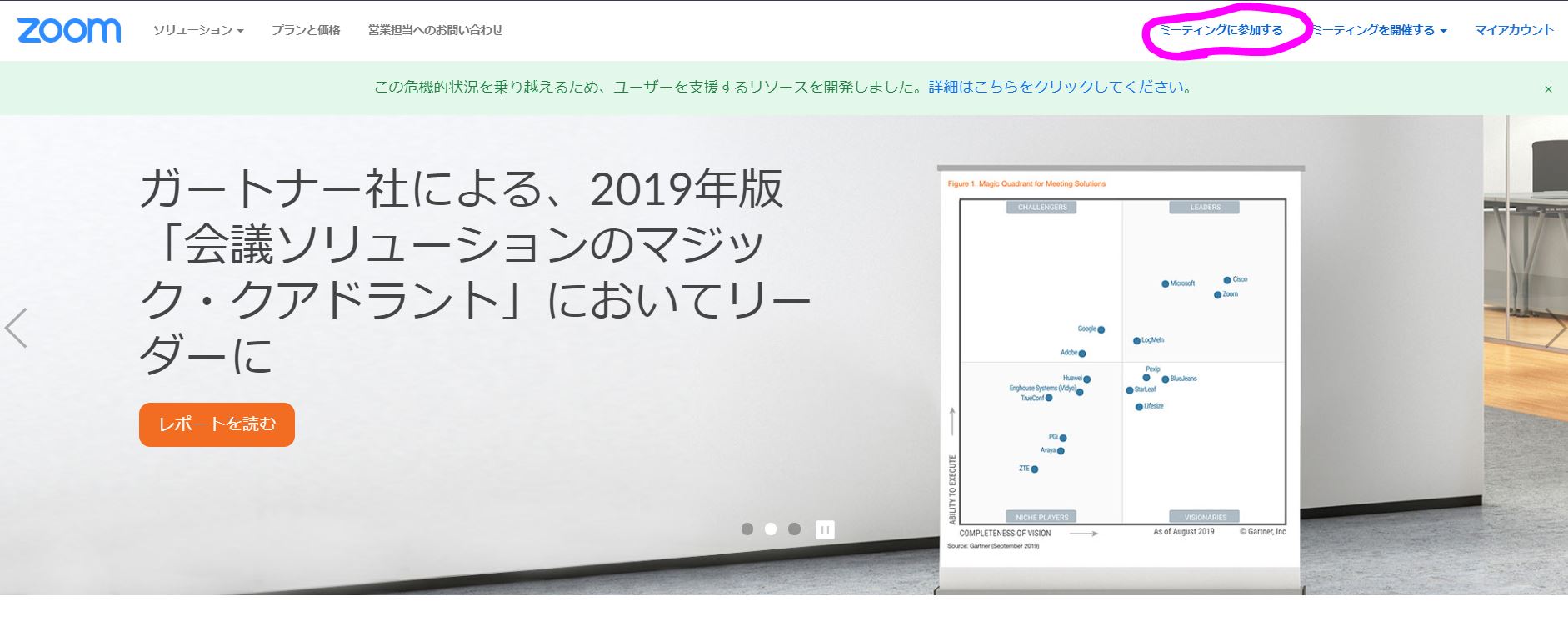
ホーム画面、右上の『ミーティングに参加する』をクリック。その次の画面でミーティングID(10桁の数字)を入力すれば完了です!!
パソコンの場合、ミーティングのURLをクリックするとIDなどの入力不要で参加出来ちゃいます!
ZOOM飲み会で全員のビデオ画面が見られない?

どんだけ待っても、1人しかビデオ画面が映らない( ; ; )という方!
左にスワイプしてみてください!ほかの飲み会参加者たちが待っています(笑)
えりなっちも最初めちゃくちゃ戸惑いました…